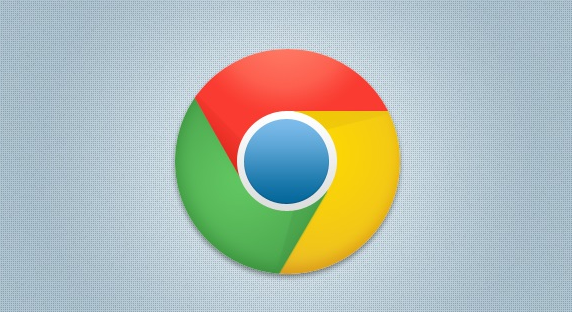详情介绍

一、从本地缓存恢复
1. 检查临时文件:按下Win+R键,输入“%LocalAppData%\Google\Chrome\User Data\Default”后按回车,在打开的文件夹中找到“Cache”文件夹,这里面可能存有最近浏览网页的临时文件。虽然这些文件是二进制格式且难以直接查看,但可以尝试使用一些工具或软件来解析和恢复其中的信息。
2. 查看历史记录文件:在上述提到的User Data文件夹下,找到“History”文件,该文件记录了浏览器的历史记录信息,但需要注意的是,如果浏览器设置了退出时清除历史记录,或者历史记录被手动删除,这个文件中可能已经没有相关数据了。
二、利用谷歌账户同步恢复
1. 登录谷歌账户:如果之前在Chrome浏览器中登录了谷歌账户并开启了同步功能,那么在其他设备上登录同一谷歌账户后,同步过来的数据中可能包含浏览历史记录。在浏览器右上角点击谷歌账户头像,选择“同步”,确保“浏览历史记录”选项已开启。
2. 等待同步完成:根据网络状况和数据量大小,同步过程可能需要一些时间。同步完成后,在当前设备上就可以查看其他设备上的浏览历史了。
三、通过DNS缓存恢复部分网址
1. 打开命令提示符:在Windows系统中,按下Win+R键,输入“cmd”后按回车,打开命令提示符窗口。
2. 查看DNS缓存:在命令提示符窗口中输入“ipconfig/displaydnscache”命令,然后按回车。这将显示当前系统缓存中的DNS解析记录,其中可能包含之前访问过的网站域名及其对应的IP地址。虽然这种方法不能恢复完整的浏览历史,但对于一些经常访问的网站,可以通过域名再次访问。
四、使用第三方数据恢复软件(有一定风险)
1. 选择合适的软件:市面上有一些专门用于恢复浏览器历史记录的第三方软件,如EaseUS Data Recovery Wizard、Recuva等。这些软件可以扫描计算机硬盘,尝试找回被删除的浏览器历史记录文件。
2. 安装和运行软件:按照软件的安装向导进行安装,安装完成后打开软件,选择要扫描的磁盘分区(一般为Chrome浏览器所在分区),然后点击“开始扫描”按钮。
3. 恢复历史记录:扫描完成后,软件会列出找到的可恢复文件,从中查找与Chrome浏览器历史记录相关的文件,选中后点击“恢复”按钮,将文件保存到指定的位置。但需注意,使用第三方软件存在一定风险,如数据泄露、软件恶意行为等,要选择正规可靠的软件。